Win32 システム エラー コード 648 (0x288) で識別される ERROR_DEVICE_ENUMERATION_ERROR は、Windows がデバイスと効果的に通信できないという問題に直面していることを示します。この問題は、破損したシステム ファイル、古いまたは破損したドライバー、または電源設定の誤りなど、さまざまな原因で発生する可能性があります。
エラー コード 648 に付随する特定のエラー メッセージには、「’%hs’ に電源を投入中またはデバイス構成の読み取り中にエラーが発生しました。」と記載されています。これは、ハードウェア障害または接続の問題を示している可能性があります。
高度なトラブルシューティング手法に進む前に、次の予備的な手順から始めることをお勧めします。
- PCを再起動してください。
- 保留中の Windows 更新プログラムをインストールします。
- 必要のない周辺機器をすべて取り外します。
Windows で ERROR_DEVICE_ENUMERATION_ERROR を解決する方法
1.破損したシステムファイルを修復する
- Windows + を押してS 検索機能を呼び出し、「コマンド プロンプト」と入力して、「管理者として実行」を選択します。
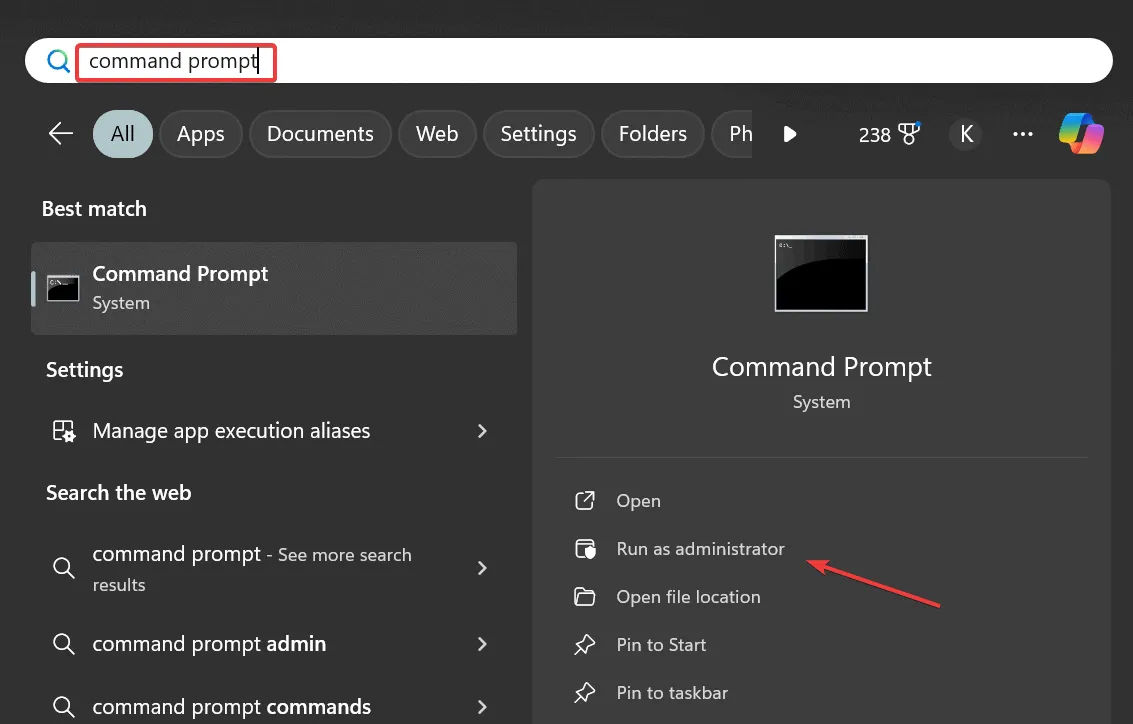
- ユーザー アカウント制御 (UAC) のプロンプトが表示されたら、[はい]をクリックします。
- 次の DISM コマンドを順番に入力し、Enter各コマンドを押します。
DISM /Online /Cleanup-Image /CheckHealthDISM /Online /Cleanup-Image /ScanHealthDISM /Online /Cleanup-Image /RestoreHealth - 次のように入力して、システム ファイル チェッカー (SFC) スキャンを実行します。
sfc /scannow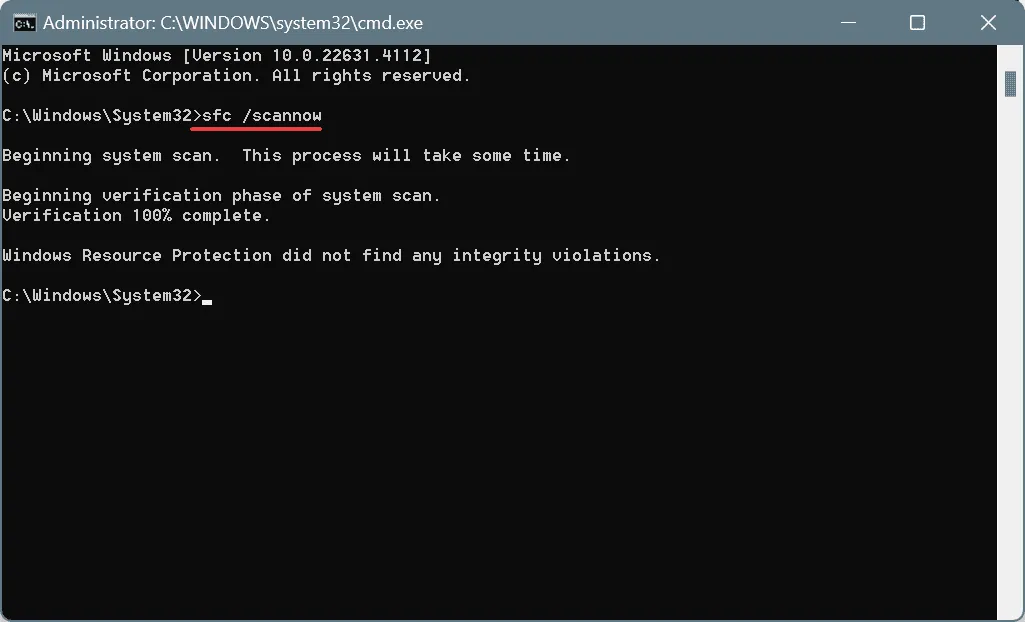
- 変更を確定するには、PC を再起動します。
DISM および SFC スキャンを実行すると、破損したシステム ファイルが復元され、ERROR_DEVICE_ENUMERATION_ERROR 問題の根本原因が取り除かれます。
2.影響を受けるデバイスのドライバーを更新する
- Windows+ を押してXパワーユーザー メニューを開き、デバイス マネージャーを選択します。
- カテゴリを展開し、問題のあるデバイスを見つけます。それを右クリックし、[ドライバーの更新]を選択します。
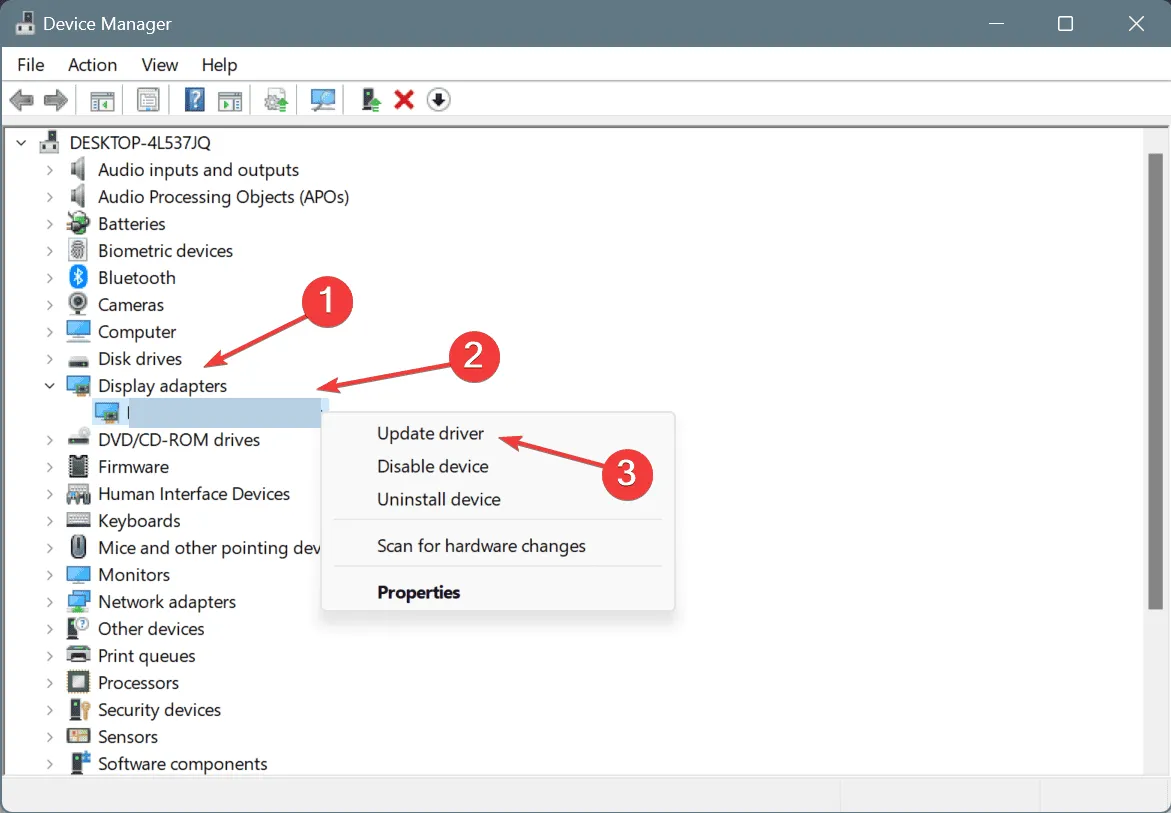
- 「ドライバーを自動的に検索する」を選択し、Windows が最適なバージョンを見つけてインストールできるようにします。
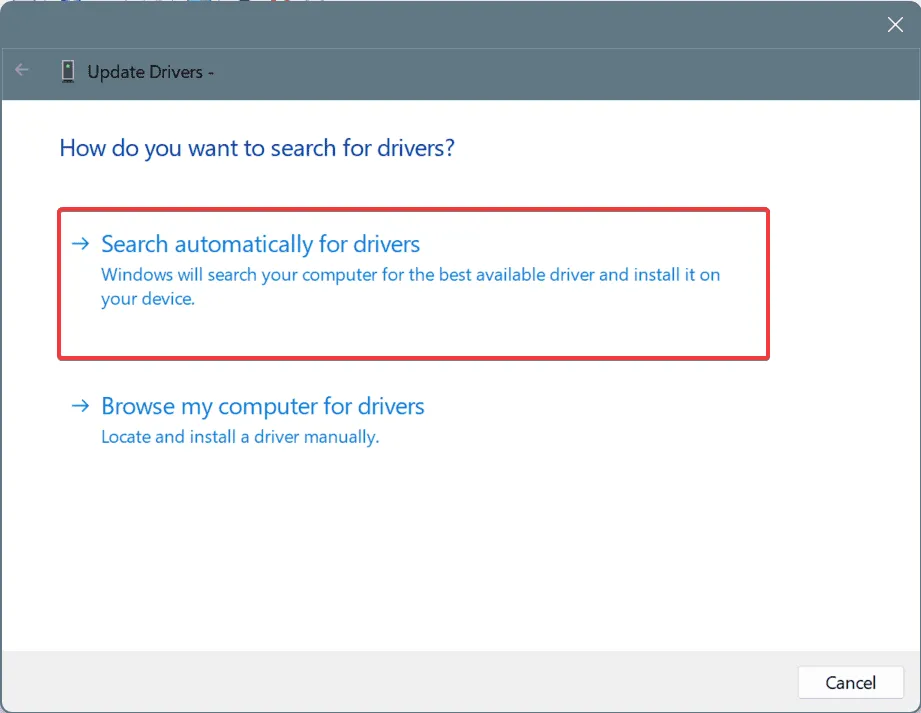
- キーボード、マウス、ディスプレイ アダプター、ハード ドライブなどの他の重要なドライバーも必ず更新してください。
- 最後に、コンピューターを再起動して問題が解決したかどうかを確認します。
古くなったドライバーや破損したドライバーが、エラー コード 648 の主な原因となることがよくあります。ドライバーが最新であることを確認することで、この問題を効率的に軽減できます。
Windows が新しいバージョンを見つけられない場合は、製造元の Web サイトにアクセスして、最新のドライバー リリースを手動でダウンロードしてインストールしてください。
3.影響を受けるデバイスの電源管理設定を変更する
- Windows+ を押してR[実行] ダイアログ ボックスを開き、devmgmt.mscと入力して を押しますEnter。
- 影響を受けるデバイスを右クリックし、[プロパティ]を選択します。
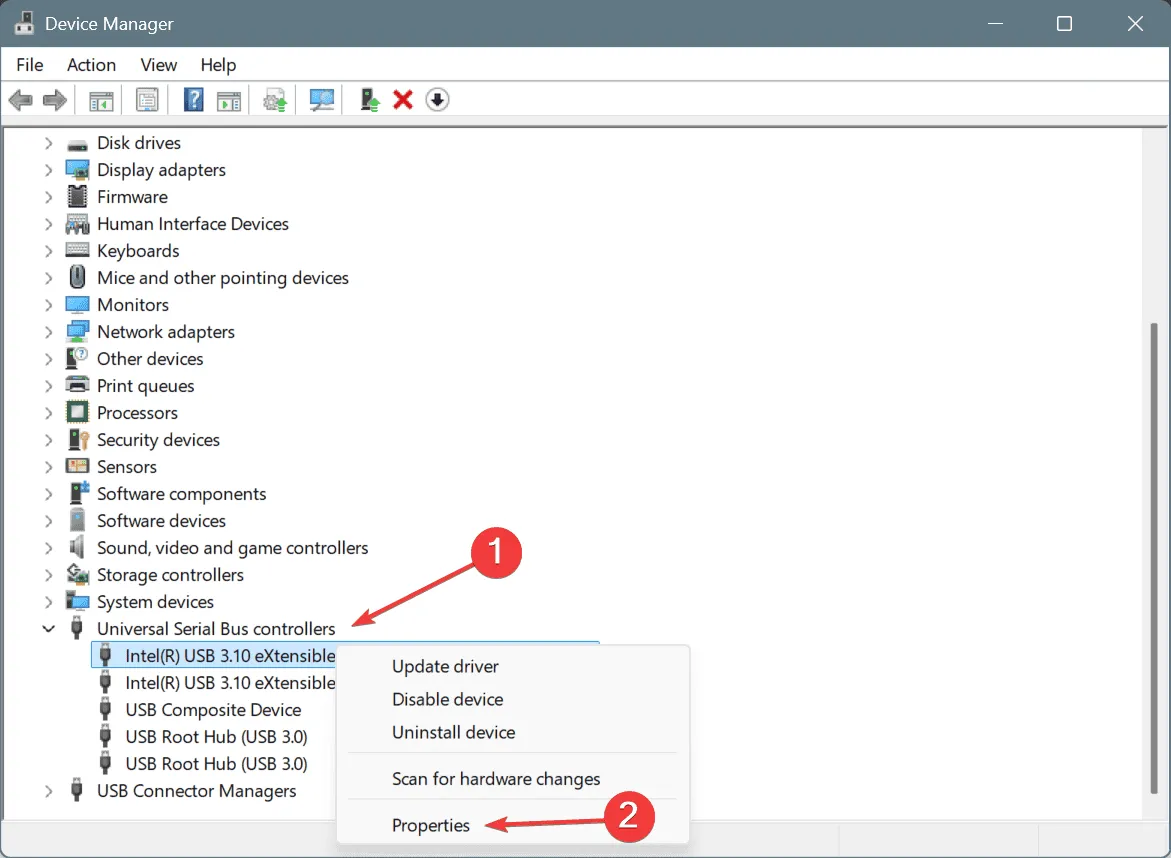
- [電源管理] タブに移動し、 [電力を節約するためにコンピューターでこのデバイスの電源をオフにできるようにする]オプションのチェックを外して、[OK] をクリックします。
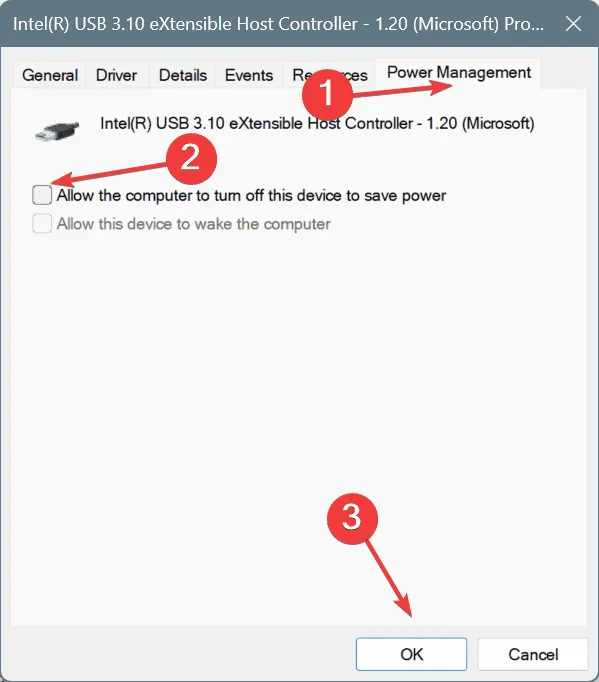
- PC を再起動して、問題が解決したかどうかを確認します。
4.高速スタートアップを無効にする
- Windows+で検索を開きS、「コントロール パネル」と入力して、アプリケーションを起動します。
- システムとセキュリティを選択します。
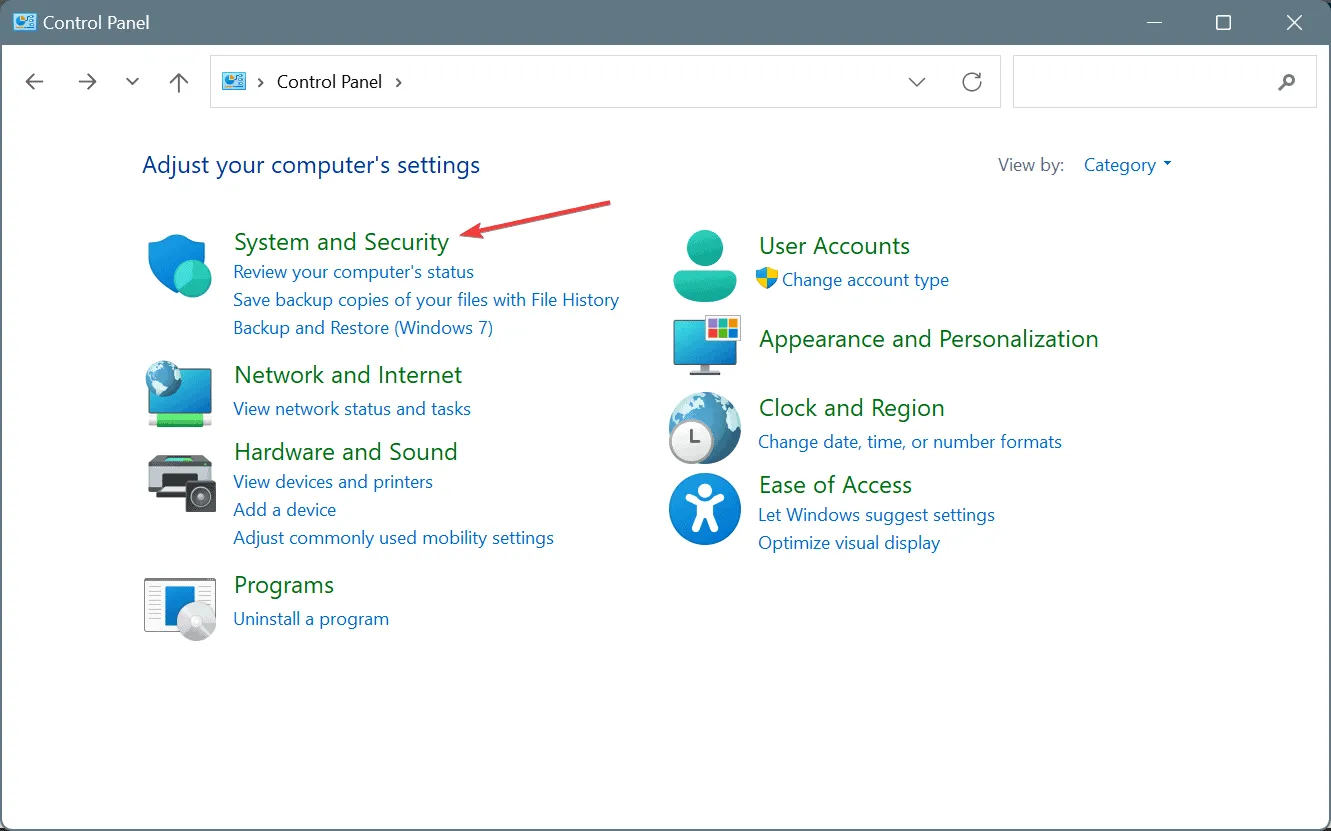
- 「電源オプション」の下にある「電源ボタンの動作の変更」をクリックします。
- 現在利用できない設定を変更するを選択します。
- 「高速スタートアップを有効にする」のチェックを外して、変更を保存します。
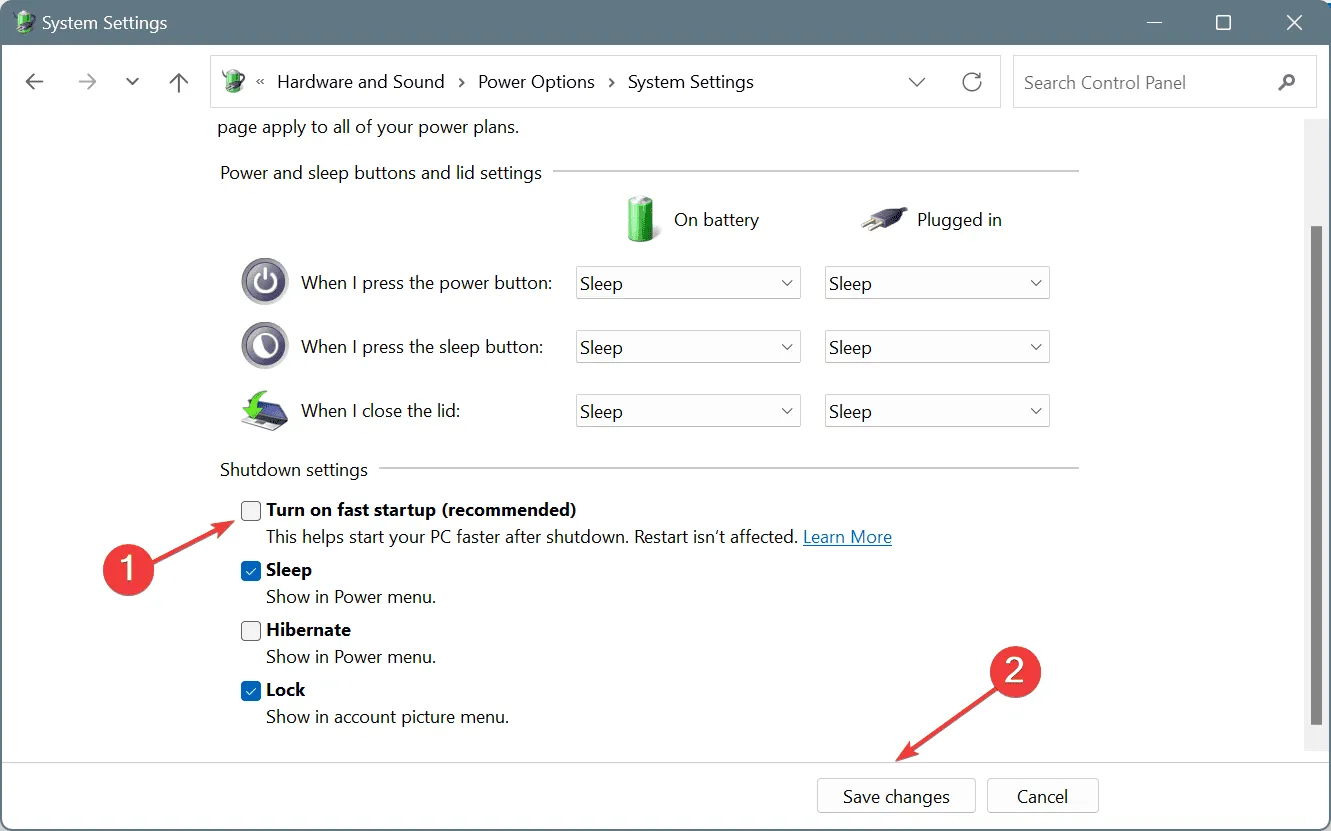
- 改善が見られるか確認するには、コンピューターを再起動してください。
高速スタートアップは、オペレーティング システムと接続されたデバイス間の通信を妨害し、多くの場合 ERROR_DEVICE_ENUMERATION_ERROR をトリガーする可能性があります。この機能を無効にすると、迅速に解決できます。
5.システムの復元を実行する
- Windows+ を押してR実行を開き、rstrui.exeと入力して を押しますEnter。
- プロンプトが表示されたら、 「別の復元ポイントを選択する」オプションを選択し、「次へ」をクリックします。

- リストされている最も古い復元ポイント、またはシステム エラーが発生する前の復元ポイントを選択し、[次へ]をクリックします。

- 復元の詳細を確認し、「完了」をクリックして確定します。
- システムが復元されるまでお待ちください。このプロセスには通常 15 ~ 45 分かかります。
以前の問題解決の試みが失敗した場合、システムの復元を実行すると、ERROR_DEVICE_ENUMERATION_ERROR の原因となった最近の変更が元に戻る可能性があります。
これらの解決策でエラーが解決しない場合は、ハードウェアの故障が原因である可能性が高いため、専門家のサポートを求める必要があるかもしれません。
他の読者と共有したい質問やヒントがある場合は、お気軽に下記にコメントを残してください。
よくある質問
1. ERROR_DEVICE_ENUMERATION_ERROR の原因は何ですか?
このエラーは、システム ファイルの破損、ドライバーの古さや破損、および Windows でのデバイス通信を妨げる電源設定の誤りなどが原因で発生することがよくあります。
2.ハードウェアの故障によりこのエラーが発生する可能性はありますか?
はい、ハードウェア障害や接続不良により、特にデバイスが Windows と正しく通信できない場合に、ERROR_DEVICE_ENUMERATION_ERROR が発生する可能性があります。
3. ERROR_DEVICE_ENUMERATION_ERROR が再発しないようにするにはどうすればよいですか?
デバイス ドライバーを定期的に更新し、システムのメンテナンスを実行し、ハードウェアが正常に機能していることを確認すると、将来 ERROR_DEVICE_ENUMERATION_ERROR などのエラーが発生するリスクを大幅に軽減できます。
コメントを残す